作者:hyh8850
来源:巴士论坛(点此进入)
首先,电脑操作系统最好是WIN7。其次,电脑上必须安装PlayStation®Mobile SDK 0.99和在PSV上安装PSMDEV。而且两个软件的版本必须都为0.99,另外需要一个无线路由。下载地址:点我。
电脑下载点这个:

PSV上用浏览器下载点这个:

打开PSM SDK,打开文件

选择VitaRemoteClient.sln

选择DEBUG模式

选择Build All

PSV运行PSM DEV后和电脑连接起来。电脑端选择PS VITA,之后点运行。


稍等片刻,PSV会黑屏自动退出,再次运行PSM DEV,发现REMOTE已经装好了。

打开VitaRemoteServer.exe可以设置分辨率什么的。

PSV上运行该软件,IP和电脑端的保持一致,之后点CONNECT。

实际效果很一般,画面有些模糊,调到最大分辨率后很卡。




最后软件出现“无法安装这个硬件”“INF中的服务安装段落无效”问题的解决办法:
mdmcpq.inf
usbser.sys
将mdmcpq.inf复制到c:\windows\inf
将usbser.sys复制到c:\windows\system32\drivers
遇到黑屏的:
1、请关闭杀毒软件及防火墙
2、PSV运行REMOTE之前先打开电脑端的VitaRemoteServer.exe




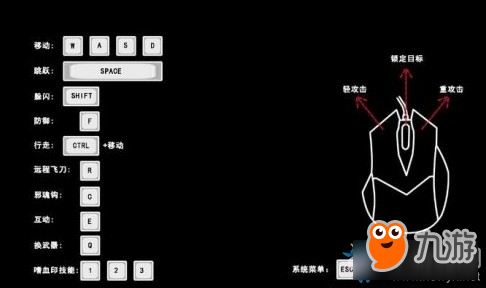

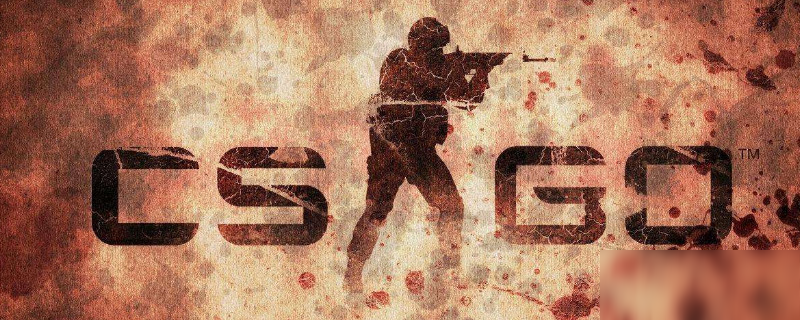
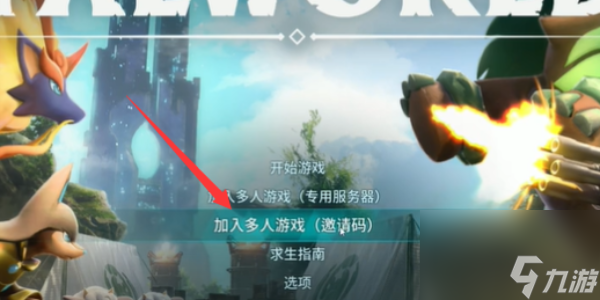

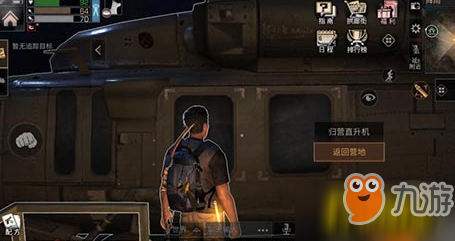



文章评论